Hai mai visto la pagina di errore 'Errore durante la connessione al database' sul tuo sito WordPress? Questo messaggio di errore può essere visualizzato per vari motivi, ma può confondere i visitatori e far apparire il tuo sito web come interrotto, facendoti perdere credibilità e traffico.
Su WPBeginner, abbiamo scoperto che il modo migliore per risolvere questo problema è creare una pagina di errore del database personalizzata. Presenta un'immagine più professionale e in linea con il tuo brand ai tuoi utenti, rassicurandoli che sei consapevole del problema.
Inoltre, offre l'opportunità di fornire risorse utili o modi alternativi per accedere ai tuoi contenuti mentre il problema viene risolto.
In questo articolo, ti mostreremo come personalizzare la tua pagina di errore del database in WordPress.
Un altro problema con questo errore è che non ti accorgerai che il tuo sito web è offline finché non lo visiterai e vedrai il messaggio. Pertanto, ti mostreremo anche come impostare una notifica ogni volta che il tuo sito web va offline a causa di un errore del database.
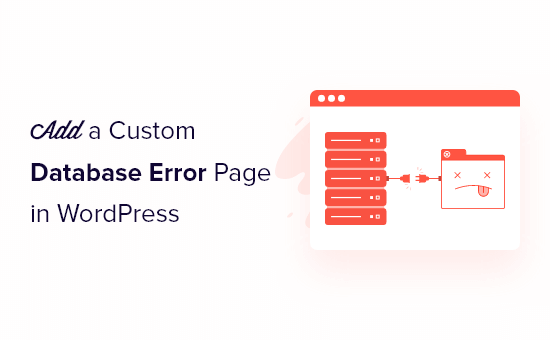
Cosa causa l'errore durante la connessione al database?
'Errore durante la connessione al database' è uno degli errori più comuni di WordPress. Può essere causato da informazioni errate sul database nelle impostazioni di WordPress, da un database corrotto o da un server di database non reattivo.

Risolvere questo errore può essere complicato per i principianti, quindi abbiamo elencato una serie di soluzioni all'errore nella nostra guida su come risolvere l'errore 'Errore durante la connessione al database' in WordPress.
L'ultima cosa che i tuoi visitatori vogliono vedere è un messaggio di errore generico visualizzato da WordPress. La pagina di errore manca di dettagli, è poco attraente e non contiene alcun elemento del tuo brand. Sembra semplicemente che il tuo sito web sia scomparso.
Detto questo, diamo un'occhiata a come puoi personalizzare la pagina di errore sul tuo sito WordPress per renderla più utile.
Aggiungere una pagina di errore del database personalizzata in WordPress
Per prima cosa, devi aprire un nuovo file in un editor di testo come Blocco note e poi incollare il seguente contenuto all'interno.
<?php // custom WordPress database error page header('HTTP/1.1 503 Service Temporarily Unavailable'); header('Status: 503 Service Temporarily Unavailable'); header('Retry-After: 600'); // 1 hour = 3600 seconds // If you wish to email yourself upon an error // mail("your@email.com", "Database Error", "There is a problem with the database!", "From: Db Error Watching"); ?> <!DOCTYPE HTML> <html> <head> <title>Database Error</title> <style> body { padding: 20px; background: red; color: white; font-size: 60px; } </style> </head> <body> You got problems. </body> </html> Fonte: CSS Tricks
Successivamente, salva il file come 'db-error.php'. Quindi, utilizzando un programma FTP, devi caricare il file nella directory /wp-content/ del tuo sito WordPress. Per maggiori dettagli, consulta la nostra guida per principianti sull'uso di FTP con WordPress.
Ora, quando il tuo sito web non sarà in grado di stabilire una connessione al database, vedrai il messaggio di errore nello screenshot qui sotto, e il titolo "Errore del database" verrà visualizzato nella scheda del browser web.
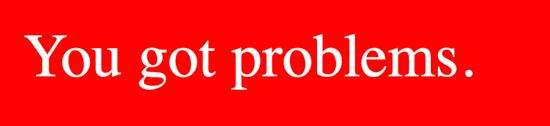
Non è il messaggio di errore più attraente, ma è un passo avanti. Ora puoi modificare l'HTML e il CSS della pagina per adattarli meglio al tuo sito web.
Personalizzare la pagina di errore del database in WordPress
Ora è il momento di personalizzare la tua pagina di errore del database in modo che abbia un bell'aspetto e corrisponda al tema del tuo sito web. Dovresti anche aggiungere il tuo logo del brand e lo slogan alla pagina.
Potresti anche usare un po' di umorismo nel tuo messaggio. I tuoi visitatori potrebbero non essere in grado di visitare il tuo sito web, ma puoi almeno intrattenerli.
Puoi trarre ispirazione dal nostro elenco dei migliori esempi di design di pagine di errore 404 per WordPress. Ad esempio, questa pagina 404 Empty Cup potrebbe essere facilmente modificata per fungere da pagina di errore del database.
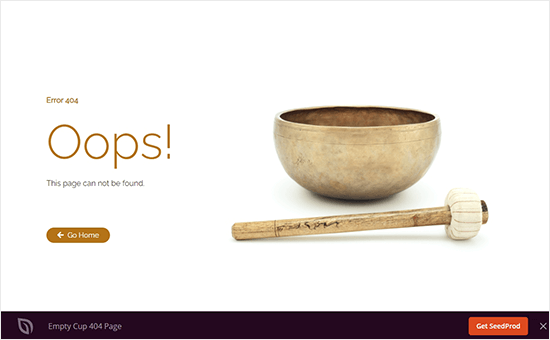
Dovresti cambiare 'Errore 404' in 'Errore del database' e 'Questa pagina non può essere trovata' in 'Questo sito web è temporaneamente non disponibile'. Dovresti anche rimuovere il pulsante 'Vai alla Home' poiché è probabile che l'intero tuo sito web sia offline.
Il modo più semplice per creare un design personalizzato per la pagina di errore del database è utilizzare il plugin SeedProd. È il più popolare costruttore di landing page con funzionalità drag and drop per personalizzare le tue pagine di errore senza modificare alcun codice.

Viene fornito con oltre 300 modelli progettati professionalmente, inclusi molti modelli diversi per pagine di errore 404 che puoi utilizzare per la tua pagina di errore del database personalizzata.
Esiste una versione gratuita di SeedProd, ma avrai bisogno della versione Pro per accedere ai modelli integrati per le pagine di errore 404.
Per idee su come utilizzare SeedProd per creare pagine di errore personalizzate, consulta la nostra guida su come migliorare il tuo modello di pagina 404 in WordPress.
Invio di una notifica via email per l'errore del database
Se il tuo sito web è offline, vuoi essere avvisato in modo da poter fare qualcosa al riguardo.
Lo snippet di codice che abbiamo usato in precedenza contiene codice che ti invierà una notifica via email ogni volta che il tuo sito web ha un errore del database. Quella parte del codice è attualmente inattiva, poiché è commentata da due barre.
// If you wish to email yourself upon an error // mail("your@email.com", "Database Error", "There is a problem with the database!", "From: Db Error Watching"); Per ricevere le notifiche, dovrai rimuovere le due barre prima della funzione mail.
// If you wish to email yourself upon an error mail("your@email.com", "Database Error", "There is a problem with the database!", "From: Db Error Watching"); Dovrai anche sostituire ‘your@email.com’ con il tuo indirizzo email. Non dimenticare di salvare il file db-error.php modificato e caricarlo nella directory /wp-content/ del tuo sito WordPress.
Speriamo che questo tutorial ti abbia aiutato a imparare come aggiungere una pagina di errore del database personalizzata in WordPress. Potresti anche voler imparare a conoscere i problemi comuni dell'editor a blocchi di WordPress e come risolverli, o dare un'occhiata alla nostra lista di plugin WordPress indispensabili per far crescere il tuo sito.
Se ti è piaciuto questo articolo, iscriviti al nostro canale YouTube per tutorial video su WordPress. Puoi anche trovarci su Twitter e Facebook.





Jiří Vaněk
Abbiamo occasionalmente riscontrato interruzioni del server MySQL sul nostro sito web, e appariva davvero poco professionale quando WordPress visualizzava il messaggio di errore predefinito. Questa è un'ottima soluzione per quando il server MySQL va di nuovo giù. Posso stilizzare la pagina in HTML per abbinarla ai colori del sito web e trasformare l'errore classico in qualcosa che assomiglia alla modalità di manutenzione. Spero che abbiamo risolto il problema del server MySQL, ma in caso contrario, questo articolo mi ha ispirato su come gestirlo in modo più professionale in modo che non sembri che qualcosa sia rotto. Questo è fantastico.
Shyam Chathuranga
Grazie per questo articolo. Lo sto usando con un altro pezzo di codice per tracciare quante volte i visitatori del mio sito vedono questi tipi di errori DB ed errori fatali PHP tramite Google Analytics. Per chiunque si chieda come creare una pagina di errore PHP fatale personalizzata, basta copiare e incollare il file db-error.php e rinominarlo in php-error.php.
Ho notato che i miei strumenti di monitoraggio del sito a volte non mi avvisano di questi errori, forse a causa della cache della pagina. Ho anche abilitato gli avvisi via email dal codice che avete fornito. Funziona benissimo!
Grazie mille!
Shyam
Supporto WPBeginner
Grazie per aver condiviso e siamo lieti che il nostro articolo sia stato utile!
Amministratore
Kensley
Questo tutorial è arrivato proprio quando ne avevo bisogno, ed è una delle cose che possiamo effettivamente fare a livello di file quando si tenta di accedere alla dashboard di WP è impossibile.
Molto apprezzato!
Arlen Nagata
Ora, c'è un'azione per metterlo nella cartella del tuo tema?
David
Sai, non avevo mai pensato di personalizzare quella pagina. È una buona idea perché se un visitatore si imbatte in essa, almeno si adatterà al tema del tuo sito e, sebbene non possano vedere alcuna informazione, forse possono essere divertiti.
L'email sembra una buona idea perché potrebbe aiutare a valutare la frequenza con cui i visitatori potrebbero riscontrare quell'errore. Se succede molto, allora Houston abbiamo un problema.
La mia unica domanda riguarda l'email. Se un utente accede a quella pagina, ricevo un'email. Riceverò un'altra email se quell'utente ricarica la pagina? Diciamo che il visitatore accede, ricarica dopo 10 secondi e continua. Non voglio essere spammato. Inoltre, l'email è nascosta nel codice sorgente?